Cómo Crear Una Cuenta En Google Drive: Pasos Y Consejos!
En el mundo actual, es importante contar con un servicio de seguridad que nos permita conservar los datos que nos importan. Por lo general, usamos una cantidad infinita de dispositivos diferentes y necesitamos un conjunto de archivos a los que solo se puedes acceder desde una cantidad de dispositivos si están almacenados en la “Nube” en Internet. En este post te mostraremos cómo crear una cuenta en Google Drive y almacenar información allí.
Para atender esta creciente demanda, Google ha lanzado un servicio llamado Google Drive, una maravillosa herramienta que te permite subir documentos, imágenes, videos o audio a la “Nube” (Internet) y luego descargarlos cuando quieras. El uso con el que cuenta es casi tan grande como todas las funciones que ofrece, sin embargo, solo 15 GB de espacio de almacenamiento es lo que pone a disposición de sus usuarios.
¿Cómo abro una nueva cuenta de Google Drive?
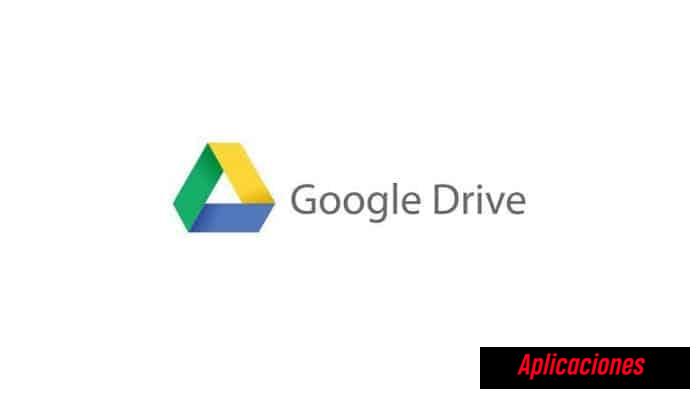
Debido a esto, y como muchos no saben cómo hacerlo, te vamos a enseñar cómo crear una cuenta en Google Drive, además de cómo subir y descargar archivos usando el software de la empresa, que es el navegador más popular, google.
Los métodos son muy simples, fáciles de usar e intuitivos. Al leer esta guía, sabrás rápidamente cómo usar el sistema normalmente y verás lo conveniente que es tener una copia de tus documentos más importantes y usados siempre disponibles a mano, en cualquier momento y en cualquier lugar.
1 - Ve al sitio web para registrarte
Para empezar, tienes que debes dirigirte al sitio web para registrarte en una nueva cuenta de Google Drive. Este es un paso muy simple porque todo lo que tienes que hacer es abrir el navegador que deseas usar, ir a la barra de direcciones que se encuentra ubicada en la parte superior de la ventana e ingresar la siguiente URL.
2 - Llena el formulario para crear una cuenta
En el sitio web de registro, encontrarás un pequeño formulario a la derecha donde debes ingresar una serie de información importante. Primero, completa los espacios para tu nombre y apellido y tu nombre de usuario. Es importante que sepas que la cuenta estará vinculada a un correo electrónico de Gmail. Lo que significa que, si usas una dirección de correo electrónico existente, no necesitas seguir estos pasos, ya que todos los servicios de Drive están disponibles para ti.
En caso contrario, el siguiente paso es introducir tu contraseña y confirmarla (recuerda que la contraseña es personal e intransferible), además de la fecha de nacimiento, sexo, número de teléfono y dirección de correo electrónico actual.
Los dos últimos son muy importantes porque se usan para completar la validación de la cuenta y también para conectar tu teléfono móvil para que puedas usar Google Drive y obtener una conexión más segura.
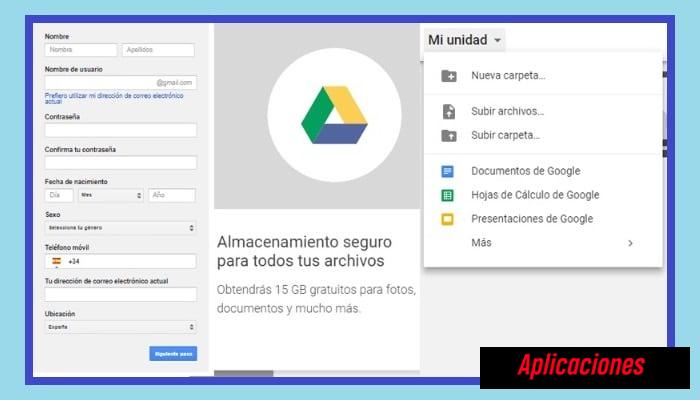
Para resumirlo, se requiere la siguiente información para abrir una cuenta:
- Nombre y apellido
- Dirección de correo electrónico
- Contraseña y confirmación
- Fecha de cumpleaños
- Sexo (hombre o mujer)
- Número de teléfono de la persona de contacto.
- Un correo electrónico para recuperar información.
- Tu ubicación actual
3 - Aceptar los Términos de servicio de Google
Después de completar el paso anterior, te saldrá una ventana emergente con información sobre la política de privacidad y los términos de uso de Google. Haz clic en el botón “Acepto” para continuar. De lo contrario, no podrás crear tu cuenta de Google Drive.
4 - Completa el proceso de creación
Ahora has completado la creación de tu cuenta de Google Drive. Después de que hayas aceptado los términos de uso de la empresa, solo accede a ellos para poder aprovechar todos los beneficios de los servicios en la nube. No olvides que usarlo desde tu ordenador y desde tu Smartphone, Android o iOS.
¿Cómo configuro mi cuenta de Google Drive?
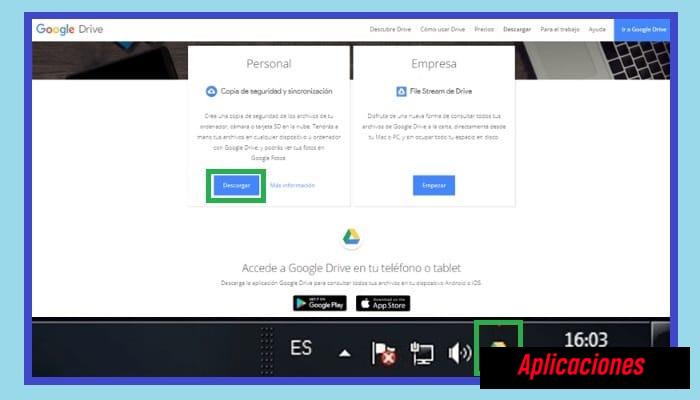
La principal razón para elegir Google Drive como herramienta de soporte se debe a la capacidad con la que cuenta para almacenar datos en la nube. Ya que sabes cómo crear una cuenta en Google Drive, lo siguiente es configurarla.
Sin importar si tienes un iPhone, un teléfono Android, o si usas una PC o portátil. En todos estos casos, siempre podrás subir archivos a la web para guardarlos o descargarlos en el dispositivo que quieras.
Ahora, se te explicará cómo configurar Google Drive para cargar y descargar archivos desde la nube. También te recordamos que es posible trabajar con documentos, imágenes, videos y archivos de audio en los mismos términos. Debido a que es posible trabajar tanto con software instalado, así como a través de Internet, te explicamos qué pasos debes seguir en cada situación:
Pasos para subir archivos a la nube de Google Drive
Comenzamos explicando cómo instalarlo en tu computadora usando el software de Google:
- Ingresa a https://www.google.com/drive/download y selecciona la opción que mejor se adapte a tus necesidades: “Personal” o “Empresa”. Haz clic en el botón de descarga para el programa actual y el programa se descargará a tu computadora y solo necesitas hacer doble clic para instalarlo.
- Después de la instalación anterior, aparecerá una carpeta llamada “Google Drive” en tu disco duro y un pequeño icono en la esquina inferior derecha de la barra de tareas. Los dos son muy útiles para subir archivos a la nube, como se te explicara hora.
- Ahora viene la parte más sencilla de todo el proceso. Toma el archivo, los archivos e incluso las carpetas que deseas guardar en la nube y arrástralos a la carpeta de Google Drive con el mouse. Además, también cuentas con la opción de hacer clic con el botón derecho sobre el archivo y seleccionar “copiar”, después ir a la carpeta de Google Drive y hacer clic con el botón derecho nuevamente para luego pulsar “pegar”. De este modo los archivos se suben automáticamente a tu cuenta de Drive y tendrás una copia de ellos en tu cuenta de Drive.
Al mirar el icono en la parte inferior derecha con el logo de la herramienta, te muestra cómo va ya sea el proceso de subida como el de descarga y cuánto tiempo queda hasta que se complete. Mientras se completa el proceso, puedes usar tu computadora como de costumbre.
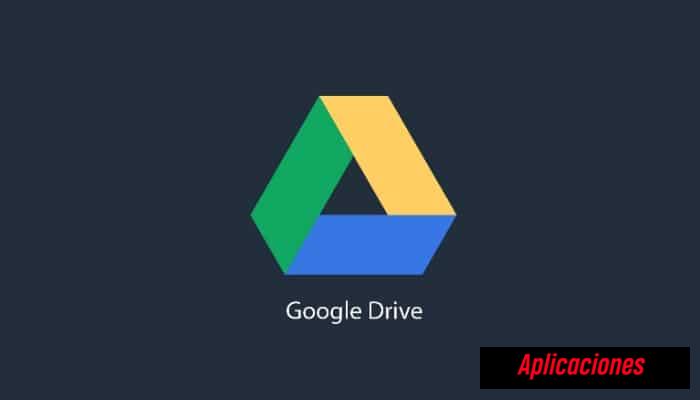
A continuación, se te explicará cómo subir archivos a Google Drive usando el navegador:
- Lo primero es abrir el navegador, luego escribe la URL: https://drive.google.com en la barra de direcciones para acceder al sitio web de Google Drive. Una vez aquí debes interactuar con la interfaz provista para guardar archivos en Internet sin usar ningún software.
- A la derecha verás un menú con una opción que dice “Mi unidad”. Ver esto, es una indicación que estás en el espacio que Google Drive ha reservado para tu contenido. En este momento, ya puedes hacer clic con el botón derecho y seleccionar la opción “Nueva carpeta” para guardar lo que desees o seleccionar una carpeta existente. Para tener más orden, puedes dar un nombre a los documentos que vas a subir.
- Realizar el último paso es aún más fácil. Para ello, presiona el botón izquierdo del mouse y, sin soltarlo, haz un “rodeo” o sombreado en cada uno de los archivos que deseas seleccionar. Después de que los hayas seleccionado, haz clic en ellos con el mismo botón y sin soltar el botón del mouse, arrastra los archivos al lugar donde desea guardarlos.
También puedes optar por es hacer clic derecho en la ventana abierta del dispositivo y seleccionar “Subir Archivo” o “Subir Carpeta”. En ambos casos, se abrirá una ventana donde podrás elegir lo que quieres guardar en la nube.
¿Cómo descargar archivos desde Google Drive?
Después de que hayas cargado o subido los archivos, también debes aprender a descargarlos de Internet. Aquí también hay dos opciones, dependiendo de si está utilizando el software o un navegador web. El procedimiento aquí también cambia significativamente dependiendo de si has instalado o no el software Google Drive.
Lo primero que haremos ahora es explicar el proceso usando la aplicación:
- En primer lugar, abre la carpeta “Google Drive” creada durante la instalación. Podrás distinguirlo de los demás porque tiene el icono verde, azul y amarillo que lo caracteriza y lo diferencia de todos los demás.
- Ubica el archivo o archivos que deseas descargar, selecciónalos, haz clic derecho y selecciona la opción “Copiar”. Luego ve al disco duro o espacio de almacenamiento donde deseas guardar los archivos, dirígete a la carpeta donde desea guardarlos, haz clic derecho nuevamente y haz clic seguidamente en “Pegar”. Eso es todo.
La segunda forma es a través del navegador. También es muy simple y sobre todo intuitivo:
- Introduce la URL https://drive.google.com para que entres directamente a tu cuenta de Google Drive y a las carpetas que has guardado en la nube.
- Allí, selecciona lo que desea descargar (ten presente que puedes hacer selecciones múltiples manteniendo presionada la tecla Ctrl o Shift mientras haces clic en archivos individuales), luego haz clic con el botón derecho y elije la opción “Descargar”.
Alternativamente, puedes arrastrar los archivos directamente a la carpeta deseada en tu computadora manteniendo presionado el botón izquierdo del mouse. Posteriormente Google Drive hace la descarga de manera automática, y así es como puedes crear una cuenta en Google Drive.

Deja una respuesta